Saat Anda memainkan Minecraft, tidak banyak pilihan untuk avatar. Anda memiliki Steve dan Alex, skin default di Minecraft – dan hanya itu. Beberapa orang puas dengan mereka, tetapi yang lain lebih suka mengubah avatar mereka menjadi sesuatu yang lain. Jika Anda termasuk dalam kelompok terakhir, inilah kejutan untuk Anda: skin Minecraft khusus. Skin ini sepenuhnya berbentuk bebas dan dipersonalisasi jika diinginkan pemain.

Namun, mendapatkan kulit saja tidak cukup di Minecraft Java. Anda perlu mengunduhnya dan menyimpannya ke akun Minecraft Anda. Dengan begitu, Anda dapat menikmati penampilan baru Anda alih-alih terpaku pada Steve atau Alex.
Jika Anda tidak yakin cara kerjanya, teruslah membaca. Kami memiliki semua langkah yang ditata untuk melepaskan diri dari "default" menjadi kulit yang mewakili kepribadian Anda dengan lebih baik.
Cara Menambahkan Kulit di Minecraft Java di Mac
Minecraft Java tersedia di Mac, dan kami akan mulai dengan proses yang tepat untuk mendapatkan skin kustom di Mac mana pun. Prosesnya hampir sama dengan di PC Windows juga.
Inilah cara Anda mendapatkan skin untuk Minecraft Java di Mac:
- Unduh kulit Minecraft.

- Buka Minecraft: peluncur Edisi Java.
- Alih-alih menekan tombol Putar, pergi ke atas.
- Di baris yang sama, pilih Kulit.

- Pilih + tanda untuk menambahkan kulit baru.
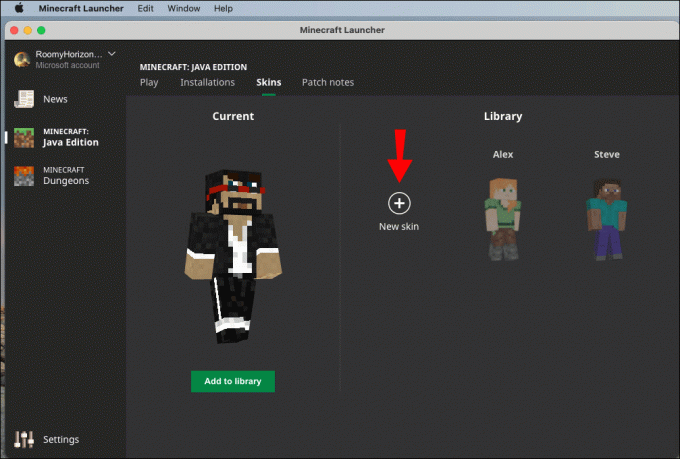
- Jelajahi kulit Anda di komputer Anda.
- Pilih Membuka untuk memuatnya ke peluncur.

- Anda kemudian dapat menamai kulit Anda dan, jika mau, pilih di antara Klasik Dan Langsing ukuran.

- Untuk menerapkan pengaturan, pilih Simpan & Gunakan.

- Luncurkan Minecraft: Edisi Java, dan Anda sekarang harus memakai kulit baru yang Anda unduh sebelumnya.
Anda dapat mengunduh skin dari situs web mana pun yang menawarkannya. Kulit ini juga tersedia untuk diedit jika menurut Anda sentuhan pribadi akan membuatnya lebih baik. Tidak semua situs web dilengkapi dengan editor, tetapi jika Anda memiliki program yang dapat mengedit file PNG, Anda juga dapat mengeditnya di komputer.
Pastikan dimensi dan format skin sesuai dengan standar Minecraft. Dalam Java Edition, skin dapat berukuran 64×64 piksel atau 64×32 piksel untuk tampilan lawas. Lebar lengan bisa tiga atau empat piksel.
Menggunakan Akun Minecraft Anda di Mac
Alternatifnya, jika Anda tidak ingin meluncurkan Minecraft: Edisi Java, Anda juga dapat mengubah skin melalui profil Anda. Berikut cara melakukannya:
- Masuk ke akun Anda di minecraft.net.

- Pilih menu di pojok kanan atas.
- Dari daftar drop-down, pilih Profil.

- Di bawah Kulit, pilih Jelajahi tombol.

- Klik Pilih File.
- Arahkan ke folder tempat kulit Anda berada.
- Pilih kulit yang ingin Anda pilih.
- Pilih Membuka.

- Klik Menyimpan untuk mengubah kulit Anda.
- Lain kali Anda bermain game, kulit Anda akan beralih ke yang baru.
Metode menggunakan profil Minecraft Anda nyaman karena Anda dapat melakukannya di komputer mana pun. Jika Anda bepergian dan menemukan skin yang ingin digunakan, Anda selalu dapat mengganti skin lama dengan memperbarui profil.
Cara Menambahkan Skin di Minecraft Java di PC Windows
Proses yang sama persis seperti Mac akan bekerja pada PC Windows mana pun. Hanya perlu beberapa menit untuk mengubah kulit Anda selama Anda masuk ke akun Anda di peluncur Minecraft: Edisi Java atau online.
Untuk mengubah kulit Anda pada PC Windows, ikuti langkah-langkah berikut:
- Unduh semua kulit Minecraft yang kompatibel untuk Edisi Java.

- Buka Minecraft: peluncur Edisi Java pada PC Windows Anda.

- Gerakkan mouse Anda ke kanan dari Bermain tab.
- Pilih Kulit untuk membuka menu baru.

- Di menu ini, klik yang besar + tanda.

- Saat jendela penelusuran muncul, arahkan ke kulit yang ingin Anda gunakan.
- Klik Membuka untuk membukanya di peluncur.

- Di sini, Anda dapat memilih ukuran Klasik atau Ramping dan beri nama kulit Anda jika diinginkan.
- Klik Simpan & Gunakan untuk menerapkan pengaturan ini.

- Luncurkan game, dan Anda akan menemukan karakter Anda menggunakan skin baru.
Sama seperti di Mac, persyaratan dimensi kulit tetap berlaku. Jika Anda ingin membuat skin sendiri, beberapa situs web memungkinkan Anda membuat skin dan mengunduhnya. Ini termasuk:
- Skindex
- Tynker
- Kulit Nova
Situs web ini berfungsi untuk semua versi Minecraft yang memungkinkan penggunaan skin khusus.
Menggunakan Akun Minecraft Anda di Windows
Proses mengunggah kulit Anda ke akun Minecraft Anda juga berfungsi di Windows. Langkah-langkahnya adalah sebagai berikut:
- Masuk ke akun Anda di minecraft.net dari PC Windows Anda.

- Klik menu di pojok kanan atas, diwakili oleh tiga batang horizontal.
- Memilih Profil dari menu yang muncul.

- Pergi ke Kulit dan klik Jelajahi tombol.

- Memilih Pilih File untuk membuka jendela kecil.

- Buka folder Unduhan Anda atau tempat Anda menyimpan skin.
- Pilih kulit yang ingin Anda gunakan.
- Klik Membuka untuk mengunggah skin ke akun Minecraft Anda.

- Klik Menyimpan untuk menerapkan pengaturan.
- Saat Anda masuk ke akun Minecraft: Edisi Java, Anda akan memiliki kulit baru.
Dari kedua metode tersebut, metode browser lebih nyaman. Anda tidak perlu memasang Minecraft: Edisi Java. Yang Anda butuhkan hanyalah komputer dengan akses Internet.
Bagaimana Cara Mendapatkan Skin di Minecraft Java Lunar Client?
Klien Bulan adalah paket mod yang sepenuhnya gratis untuk banyak versi Minecraft, termasuk versi lama seperti 1.16 dan 1.12. Ini menawarkan satu instalasi untuk banyak mod populer yang tersedia dan juga memperbarui mod secara otomatis. Selain fitur ini, ini juga meningkatkan performa game Anda, meningkatkan frame per detik.
Yang terpenting, Anda juga dapat mengubah kulit Anda saat menggunakan Lunar Client. Meskipun Anda hanya dapat menggunakan mod yang disertakan dengan Klien Lunar, skin dan paket tekstur tidak tunduk pada batasan ini. Oleh karena itu, Anda dapat mengimpor skin favorit Anda dan menggunakannya dengan paket mod ini.
Inilah cara Anda mengubah kulit dengan Lunar Client:
Mendapatkan Lunar Client
Jika Anda belum memilikinya, simak langkah-langkah berikut untuk menginstal Lunar Client:
- Install Klien Bulan.
- Luncurkan Minecraft: Edisi Java di Lunar Client.
- Masuk ke dalam permainan.
- Anda akan melihat bahwa skin karakter Anda adalah skin default atau skin yang sebelumnya Anda impor.

Memasang Kulit
Memasang skin melalui Lunar Client relatif sama dengan menggunakan skin custom yang sudah jadi. Berikut cara memulainya:
- Buka yang asli Peluncur Edisi Java.

- Pergi ke Kulit menu.

- Pilih Jelajahi tombol.

- Klik Pilih File untuk membuka Windows Explorer.
- Pergi dan temukan kulit yang ingin Anda gunakan.
- Pilih Membuka untuk menggunakan kulit.

- Klik Menyimpan untuk menerapkan pengaturan.
- Tutup peluncur Edisi Java asli.
- Beralih kembali ke Klien Lunar.
- Sekarang, kulit Anda harus diubah ke yang baru saja Anda tambahkan.

Mengubah Kulit Anda untuk Klien Lunar Melalui Memperbarui Akun Anda
Karena Lunar Client terikat dengan akun Minecraft resmi Anda, pembaruan kulit Anda melalui situs web Minecraft juga berfungsi. Lunar Client bekerja di Windows, Mac, dan Linux, sehingga metode ini bekerja di semua sistem operasi.
Ikuti langkah-langkah ini untuk mengubah skin Klien Lunar Anda melalui pembaruan akun Minecraft:
- Masuk ke akun Anda di minecraft.net setelah menginstal Klien Lunar.
- Buka menu di sudut kanan atas layar.
- Di antara opsi, pilih Menu.
- Menuju ke Kulit dan klik Jelajahi.
- Memilih Pilih File untuk membuka Windows Explorer.
- Buka folder tempat Anda menyimpan skin.
- Pilih kulit yang ingin Anda muat ke Minecraft.
- Klik Membuka untuk mengubah kulit Anda saat ini.
- Klik Menyimpan untuk menerapkan pengaturan.
- Saat Anda meluncurkan Lunar Client, karakter Anda akan memiliki skin baru di layar.

FAQ tambahan
Bagaimana saya bisa membuat kulit Minecraft saya sendiri?
Anda dapat membuat kulit Minecraft melalui situs web apa pun yang memiliki editor atau pembuat kulit. Alternatifnya, program yang dapat memodifikasi file PNG seperti Paint atau Photoshop juga berfungsi dengan baik. Keduanya akan menghasilkan file PNG yang dapat Anda unggah ke situs web indeks kulit atau game Anda.
Situs web yang kami sebutkan di atas membuat prosesnya lebih mudah, karena sudah memiliki dimensi dan format yang tercakup. Paint dan Photoshop adalah untuk pengguna tingkat lanjut yang memiliki lebih banyak pengalaman.
Bagaimana Anda menambahkan kulit ke peluncur Minecraft?
Pergi ke kanan dari Bermain tombol dan klik Kulit alih-alih. Tab ini memungkinkan Anda membuka menu tempat Anda dapat menambahkan skin yang kompatibel. Klik tanda plus untuk mengimpor skin dan menyimpannya ke peluncur Minecraft: Java Edition Anda.
Mengapa Skin saya tidak muncul di Minecraft setelah menginstal?
Minecraft versi lama, terutama sebelum versi 1.7.8 dan yang lebih lama, akan membutuhkan waktu untuk mencerminkan perubahan kulit. Ini bisa memakan waktu hingga satu jam, jadi Anda harus menunggu beberapa saat sebelum perubahan diterapkan.
Mengapa saya tidak melihat skin baru saya di Minecraft multi-player?
Cara terbaik untuk membuat perubahan muncul adalah dengan keluar dan masuk kembali, yang akan memaksa perubahan kulit untuk diterapkan. Jika semua orang tampaknya menggunakan skin default, server Anda mungkin berjalan dalam mode offline.
Tidak Ada Lagi Skin Default
Ada ribuan skin yang tersedia secara gratis, dan Anda selalu dapat membuatnya dengan bantuan situs web. Kulit bekerja dengan Minecraft: Edisi Java dengan sempurna, jadi Anda tidak perlu khawatir mengubah file gim. Tentu saja, Anda juga dapat mengubah kulit melalui profil Mojang Anda.
Kulit apa yang Anda gunakan di Minecraft? Sudahkah Anda mencoba membuat kulit sendiri? Beri tahu kami di bagian komentar di bawah.




